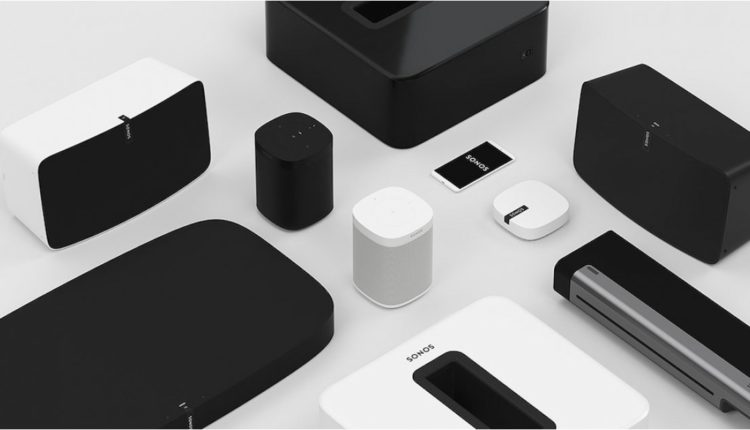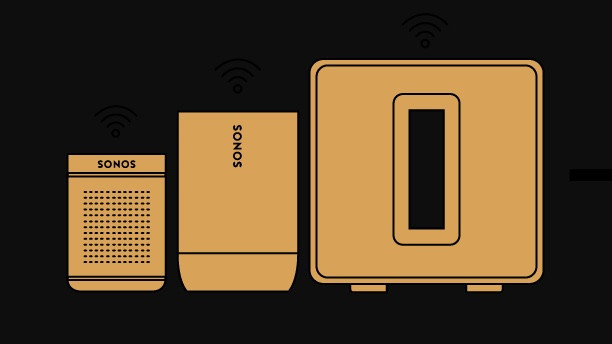Trucs et astuces Sonos : Tirez le meilleur parti de vos haut-parleurs grâce à ces secrets
Sonos est à l'offensive, repoussant la vague croissante d' enceintes intelligentes qui se disputent nos salons, chambres et cuisines. Mais Sonos est toujours un leader de l'audio domestique, offrant certains des meilleurs haut-parleurs du jeu – et une excellente configuration multi-haut-parleurs ; et il y a de nombreux coins et recoins à explorer.
Ci-dessous, nous avons rassemblé quelques bons trucs et astuces Sonos (et secrets) pour maîtriser vos haut-parleurs Sonos, du haut-parleur intelligent Sonos One au Sonos Move et à tous les haut-parleurs Sonos entre les deux.
Apprenez-les et vous serez une force irrésistible de la puissance multi-pièces.
Prenez le temps pour Trueplay
Les utilisateurs d'iOS ont un peu un avantage injuste sur ceux qui vénèrent l'autel d'Android. La fonction Trueplay de Sonos n'est disponible que pour la cohorte Apple et permet aux utilisateurs de calibrer leurs haut-parleurs dans la pièce.
Trueplay utilise le microphone de l'iPhone ou de l'iPad pour tester la façon dont le son rebondit sur les murs, les meubles et d'autres objets, en ajustant la production acoustique du haut-parleur afin qu'il fonctionne au mieux. Sonos vous suggérera de le faire lors de la configuration et nous vous recommandons vivement de le faire.
Lisez ceci: Comment utiliser Sonos avec Alexa | Comment utiliser Sonos avec Google Assistant
Si vous ne l'avez pas configuré initialement, accédez à l'application Sonos, sélectionnez le rouage Paramètres, puis Système. Choisissez l'enceinte que vous souhaitez régler – s'il y a un point rouge à côté, cela signifie que cela n'a pas encore été fait.
Coupez tous les fils (si vous ne pouvez pas, obtenez un Boost)
Auparavant, il était obligatoire d'avoir un pont Sonos connecté à votre routeur, auquel le reste de vos haut-parleurs se connecterait sans fil. Mais de nos jours, tout peut se connecter directement au Wi-Fi, pas besoin de s'emmêler dans des câbles.
Cela dit, si votre maison est un peu moins modeste que la plupart – ou si vous avez simplement une mauvaise connexion Wi-Fi – vous pourriez constater que le signal se perd. Dans ce cas, nous vous recommandons de choisir un Sonos Boost, qui se branche directement sur le routeur et crée un réseau dédié pour vos haut-parleurs Sonos.
Il s'agit essentiellement de la nouvelle version du pont et devrait permettre à cette connexion de fonctionner correctement.
Si votre budget ne s'étend pas tout à fait à un Boost, vous pouvez simplement brancher l'un de vos haut-parleurs Sonos à votre routeur via Ethernet pour donner à votre système un coup de pouce de communication.
Utilisateurs d'iPhone, AirPlay est votre ami
En 2019, Apple a déployé AirPlay 2, ce qui signifie que les utilisateurs d'iOS disposent d'un moyen plus simple de diffuser de la musique et de regrouper des haut-parleurs Sonos.
Si vous êtes abonné à Apple Music, cela signifie également que vous pouvez demander à Siri de lire des chansons sur votre système Sonos.
Lis ça: Les meilleurs haut-parleurs AirPlay 2
Alors que l'application Sonos est bien meilleure qu'avant, les propriétaires d'iPhone de Team Ambient se retrouvent rarement à l'ouvrir ces jours-ci.
AirPlay est super facile à utiliser, vous permettant de choisir les haut-parleurs sur lesquels vous voulez jouer et signifie que vous pouvez diffuser à partir du service de musique de votre choix.
Le Sonos One, le Sonos Beam, le Sonos Arc, le Sonos Play:5 de deuxième génération, le Sonos Playbase, le Sonos Amp, le Sonos Port et le Sonos Five prennent tous en charge AirPlay 2.
Créer des groupes prédéfinis
L'une des meilleures nouvelles fonctionnalités du nouveau système Sonos S2 est la possibilité d'ajouter des haut-parleurs ensemble dans des groupes prédéfinis, qui apparaissent comme des options lors du choix de l'endroit où écouter votre musique.
Par exemple, vous pouvez avoir un groupe appelé "KitchenDiner" avec tous vos haut-parleurs de cuisine et de salle à manger regroupés, ou un groupe appelé "Dinner Party" pour les moments où vous voulez de la musique à la fois dans la salle à manger et le salon.
Pas de prise en charge d'AirPlay 2? Superposer un autre haut-parleur
Si, toutefois, vous possédez un ancien haut-parleur Sonos, vous pouvez toujours utiliser AirPlay 2 tant que vous avez au moins un modèle pris en charge.
Pour ce faire, il vous suffit de regrouper vos anciens haut-parleurs avec le modèle compatible AirPlay, de sorte que vous vous fiez essentiellement à sa connexion AirPlay. Allez simplement dans le menu Système de l'application pour les regrouper.
Ou diffusez simplement depuis Spotify ou Tidal
AirPlay 2 vous permet de diffuser à partir du panneau de configuration iOS, mais vous pouvez également diffuser à partir d'autres applications tierces. Spotify et Tidal offrent tous deux cette fonctionnalité.
Dans l'application Spotify, appuyez sur le bouton Appareils disponibles dans la section Lecture en cours pour sélectionner vos haut-parleurs Sonos. Dans Tidal, appuyez sur le bouton Diffuser et choisissez les pièces dans lesquelles vous souhaitez jouer.
Connectez votre système Hi-Fi existant
Si vous possédez déjà un système Hi-Fi et que vous ne voulez pas arrêter de l'utiliser pour Sonos, la bonne nouvelle est que vous pouvez l'intégrer à la famille Sonos.
Mais pour ce faire, vous devrez acheter un port Sonos et le relier à une chaîne stéréo ou à un récepteur existant, ou à un ampli Sonos si vous souhaitez connecter des haut-parleurs individuels.
Ajustez l'égaliseur
Trueplay est un excellent moyen de calibrer votre système Sonos dans la pièce, mais vous pouvez également ajuster la balance d'égalisation de chaque haut-parleur.
Appuyez sur le rouage Paramètres, choisissez Système, puis appuyez sur le haut-parleur pour lequel vous souhaitez modifier les paramètres audio.
Appuyez sur EQ (sous SoundI), puis faites glisser les barres Bass et Treble.
Désactiver n'importe quel haut-parleur Sonos
Chaque haut-parleur Sonos est doté d'un bouton de lecture/pause, mais saviez-vous que vous pouvez appuyer longuement dessus pour couper le haut-parleur ?
Maintenant tu fais. Notez que si vous écoutez de la musique via plusieurs haut-parleurs, vous ne couperez que celui sur lequel vous avez appuyé.
Créer une configuration de son stéréo ou surround
Si vous avez une paire d'enceintes Sonos One, One SL, Play:1, Play:3, Play:5, Move, Roam, Symfonisk ou Five, vous pouvez créer une configuration stéréo pour diviser l'audio en canaux gauche et droit.
Les enceintes Play:3, Play:5 et Five peuvent s'asseoir verticalement ou horizontalement, et vous voudrez vous assurer qu'elles sont orientées de la même manière. Ensuite, allez dans l'application Sonos, allez dans Paramètres puis Système, sélectionnez l'un des haut-parleurs que vous souhaitez coupler et sélectionnez Créer une paire stéréo.
Vous voulez la configuration complète du son surround ? Pour cela, vous devrez connecter un Beam, un Arc, une Playbar ou une Playbase à une paire d'enceintes d'étagère Sonos.
Vous pouvez également le faire si vous utilisez un ampli/port pour alimenter deux haut-parleurs non Sonos. Rendez-vous dans les paramètres comme ci-dessus, mais cette fois, vous devez sélectionner la pièce dans laquelle se trouvent les haut-parleurs et appuyer sur Ajouter des haut-parleurs surround.
Utiliser les fonctions de sommeil
Vous connaissez ce sentiment lorsque vous êtes en public, que vous entendez le téléphone de quelqu'un d'autre sonner, que vous le reconnaissez comme le son de votre réveil matinal et que vous êtes soudainement frappé par une secousse de rage ? Ouais, nous aussi. Alors pourquoi ne pas essayer quelque chose de nouveau? Sonos a une fonction d'alarme cool.
Dans l'application Sonos, accédez aux paramètres, faites défiler jusqu'à Alarmes, appuyez sur Ajouter une alarme. Vous pourrez choisir votre chanson de réveil, les pièces dans lesquelles vous voulez qu'elle soit diffusée, le volume, la durée de la répétition et la fréquence à laquelle vous voulez qu'elle soit. Lorsque l'alarme se déclenche, vous recevez une notification sur votre téléphone, que vous pouvez utiliser pour l'éteindre.
…et l'alarme
En plus de la fonction d'alarme, il y a une minuterie de sommeil qui éteindra automatiquement votre musique après un temps spécifié – parfait si vous aimez vous endormir en écoutant de la musique ou des podcasts. Pour l'activer, appuyez sur la section des trois points de l'écran Lecture en cours et appuyez sur Minuterie de mise en veille.
Empêchez Alexa ou l'assistant Google d'écouter
Sur de nombreux haut-parleurs Sonos plus récents, Alexa ou l'assistant Google peuvent vivre à bord pour la musique et le contrôle de la maison intelligente. Pratique, mais il peut y avoir des moments où vous ne voulez pas que l'assistant d'Amazon écoute les directives.
Pour désactiver rapidement l'assistant vocal de votre choix, appuyez simplement sur l'icône du micro sur le haut-parleur lui-même. Si la lumière est allumée, Alexa ou l'assistant écoute ; s'il est éteint, il ne pourra pas vous entendre. Appuyez à nouveau dessus pour réactiver les oreilles.
Associez les enceintes Sonos et Echo et créez des groupes
Auparavant, si vous aviez, disons, un Echo Spot dans votre chambre avec un Sonos Play:1 et que vous vouliez écouter de la musique, vous deviez dire quelque chose comme « Alexa, joue The Spin Doctors, dans la chambre ."
Vous pouvez maintenant abandonner ce peu supplémentaire et dire simplement « Alexa, jouez à The Spin Doctors », la sortie provenant directement du haut-parleur Sonos. Pour ce faire, il vous suffit de grouper le haut-parleur Sonos sur un appareil Echo dans l'application Alexa et de le définir comme appareil préféré.
Utiliser la radio Sonos
Sonos Radio n'est pas destinée à remplacer les goûts de TuneIn, mais plutôt à rationaliser le processus de curation radio et à ouvrir de nouvelles opportunités d'écoute.
En plus des plus de 60 000 stations de radio que la nouvelle plate-forme peut parcourir, il existe des stations préréglées – R&B Collective, Blues Masters, Rock Road Trip – et autres, ainsi que la réponse de Sonos à Beats Radio d'Apple: Sonos Sound System – décrit en tant que "station phare sans publicité, organisée et hébergée par l'équipe Sonos
Utilisez Alexa / GA et Siri ensemble
Vous pouvez utiliser Siri avec Sonos mais, tout comme avec le HomePod, l'assistant est très étroitement lié aux services d'Apple. Donc, si vous êtes un abonné Apple Music, un utilisateur Apple Podcasts ou si vous disposez d'un catalogue iTunes décent, Siri peut contrôler la lecture sur ceux-ci. Sinon, vous devrez utiliser Alexa ou l'Assistant Google.
Cela dit, saviez-vous que ces deux assistants peuvent travailler ensemble? Si vous commencez à jouer de la musique avec Alexa, vous pouvez utiliser Siri pour mettre en pause/lire, sauter une piste et revenir en arrière, même si vous jouez depuis Spotify, Tidal ou un autre service tiers.
Cela fonctionne si vous parlez à Siri sur le HomePod, qui peut se connecter à d'autres haut-parleurs Sonos via AirPlay 2. Oh, et cela fonctionne vice-versa: si vous avez un HomePod connecté au groupe, et demandez à Alexa sur le Sonos One pour sauter une piste, il le fera également sur le HomePod.
C'est bien quand tout le monde s'entend, hein ?
Utilisez votre platine vinyle avec Sonos
Le vinyle est de retour – et les utilisateurs de Sonos ne doivent pas être en reste. Le Play:5 a une entrée de ligne, vous pouvez donc connecter directement l'audio de la platine de cette façon.
Si vous souhaitez vous connecter à d'autres haut-parleurs Sonos, vous devrez connecter votre platine à un port ou à un ampli Sonos.
Écoutez en Ultra HD avec Amazon Music
Si vous avez un forfait Amazon Music Unlimited, vous pouvez écouter à la fois des pistes musicales Ultra HD 24 bits et Dolby Atmos.
Amazon a en fait créé quelques listes de lecture pratiques pour vous aider à démarrer.
L' Ultra HD One propose 27 chansons de Radiohead, Beck et Little Simz ; et la liste de lecture Dolby Atmos contient 17 titres d'artistes tels que Dua Lipa, les Beatles et Taylor Swift.
Faites sauter la mise à niveau
Pas tellement un conseil, mais un avertissement; tous ces conseils ci-dessus sont basés sur l'application et le système Sonos S2.
Vous avez peut-être déjà mis à niveau votre système Sonos, mais si ce n'est pas le cas, vous devez être conscient que vous devez prendre une décision importante.
En mai 2020, Sonos a cessé de mettre à jour les «produits hérités». Cette liste comprend les lecteurs de zone originaux, Connect et Connect:Amp, le Play:5 de première génération, le CR200 et le Sonos Bridge.
Ainsi, les utilisateurs devront choisir entre les systèmes S1 (ancien) et S2 (nouveau).